AndroidとiOSの個々のアプリに費やされた時間を確認する方法
ソーシャルメディアの出現と チャットアプリ WhatsApp、Allo、Kikなどのように、私たちは思っている以上にスマートフォンに接着しています。 言うまでもなく、それは 生産性。 これを修正するための最初のステップは、電話で費やされた時間を追跡することです。 そうすれば、ほとんどの時間に費やしたすべてのアプリを実際に知ることができます。 このデータを持っていると、使用を停止する必要があるアプリ、または少なくとも使用量を減らす必要があるアプリを見つけるのに大いに役立ちます。 それでは、先に進んで、AndroidとiPhone/iPadの個々のアプリに費やされた時間をどのように確認できるかを見てみましょう。
Androidの個々のアプリに費やされた時間を参照してください
Androidユーザーはこの方法に従うことができ、iOSユーザーは次の方法にスキップできます。
あなたがそうすることを可能にするサードパーティのアプリがあります。 そして、私たちはこの目的のために最高のものを選びました。
- Playストアにアクセスして、 充実した時間 アプリまたは直接クリック 詳細を見る.
- インストール後にアプリを開きます。 すばやく開始するには、をタップします Facebookのアカウントを使ってログインします。 必要に応じて、手動でアカウントを作成できます。 登録せずに続行することも可能です(後で登録する)ただし、そうすると、データは保存/バックアップされません。
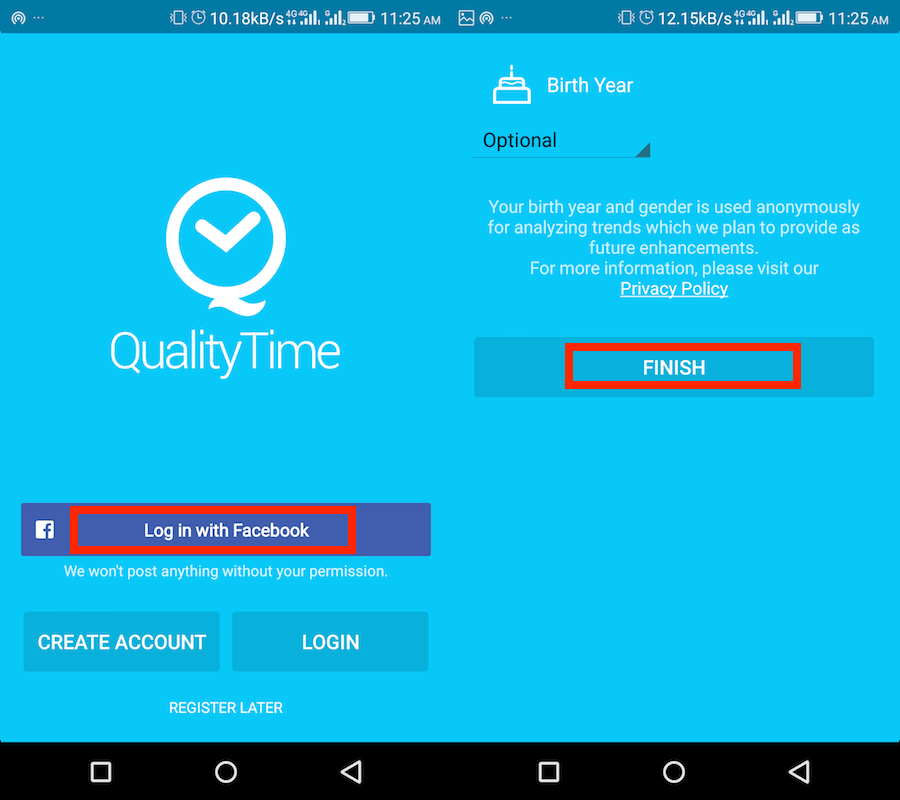
- アプリはあなたの誕生年を尋ねますが、それは完全にオプションです。 タップする 終了 始めるために。
- 次に、いくつかの紹介画面があります。 それらを通過した後、タップします 始めましょう.
- アプリが時間計算でより正確になるようにするには、タップすることができます 許可。 次の画面でトグル 充実した時間 オンに切り替えます。
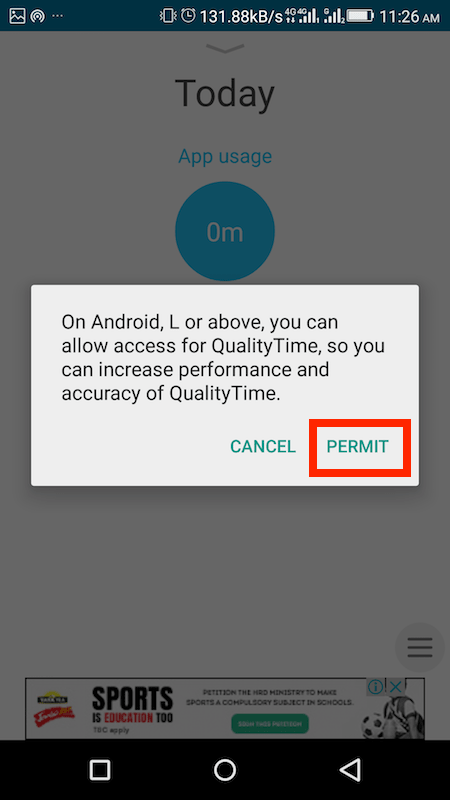
- アプリに戻ると、ホーム画面に電話で費やした合計時間が表示されます。 また、電話を使用したさまざまな時間間隔に分類されたタイムラインも表示されます。 それをタップして、特定の時間間隔での各アプリの使用状況を確認します。
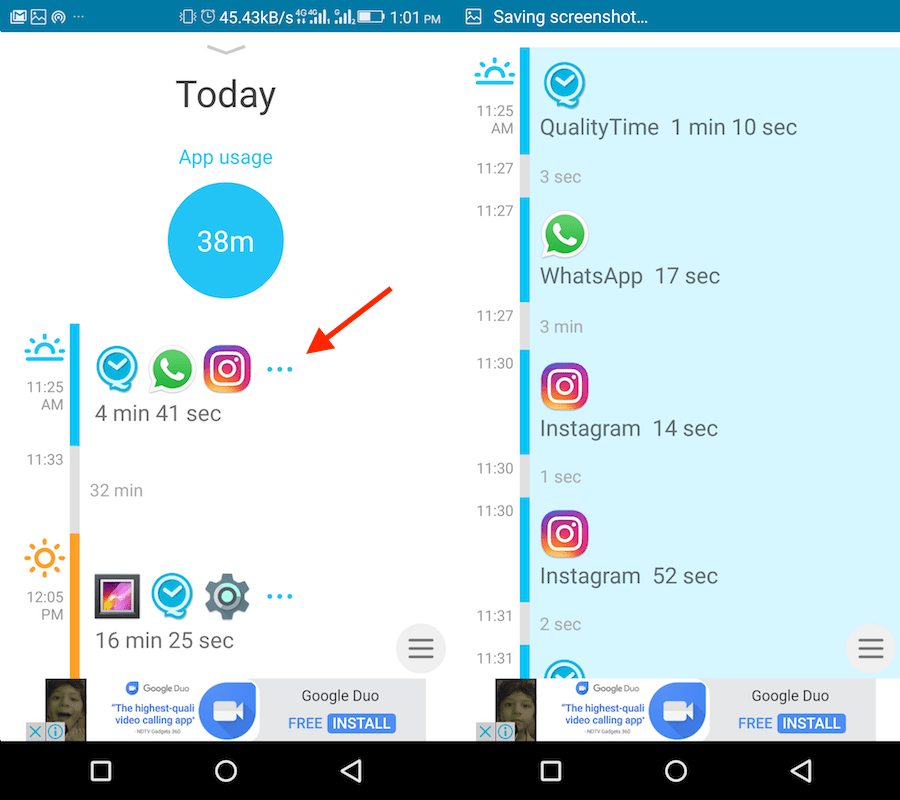
- アイテムをタップすると、ホーム画面に戻ります。 各アプリに費やされた合計時間を確認したい場合は、 下にスワイプ.
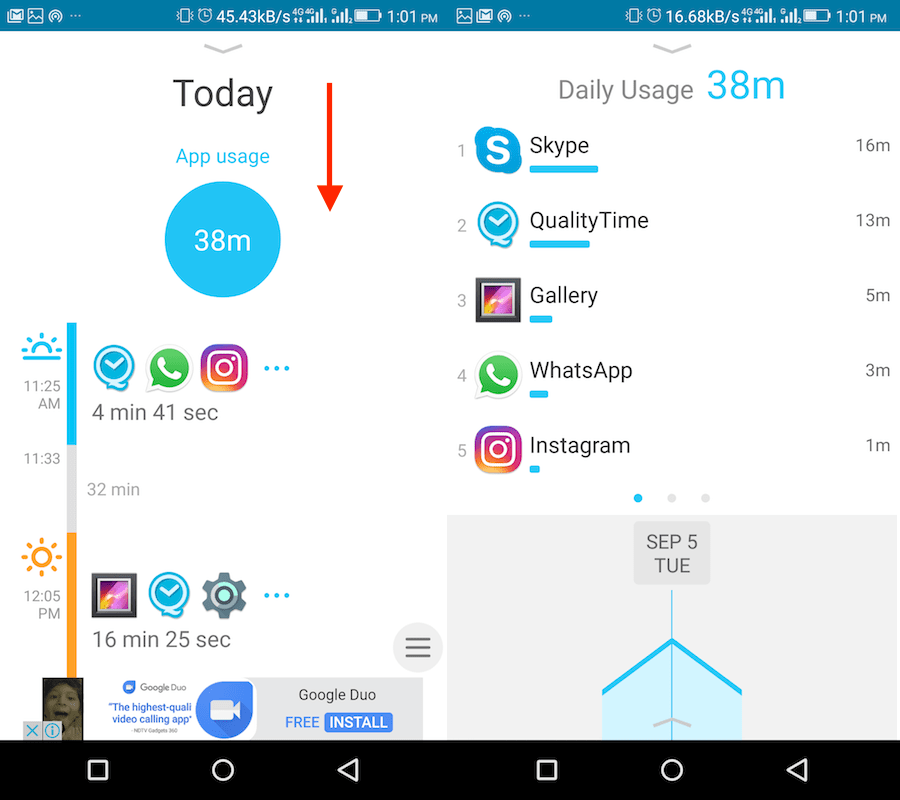
- この画面には、過去24時間に各アプリを使用したことが常に表示され、個別に一覧表示されます。
- 毎週の使用量を表示するには、もう一度下にスワイプします。
つまり、これにより、Androidスマートフォンで個々のアプリの使用状況を簡単に追跡できます。 このアプリにはさらにすばらしい機能がいくつか含まれていますが、それらについて話し合うと、この記事は話題から外れます。
また読む: Androidで画面の明るさを最小レベル以下に下げる方法
iPhone/iPadの各アプリで費やした時間を確認する
iOSでは、この機能はネイティブに構築されています。 したがって、iPhoneまたはiPadを所有している場合は、この情報を取得するためのアプリは必要ありません。
- 開いた 設定.
- 次に、 それは地球です.

- 数秒待って、iOSが各アプリのバッテリー使用量データをロードできるようにします。 ロードしたら、をタップします 時計のアイコン 右上にある各アプリの使用状況を確認できます。
- 各アプリの下で費やした時間を見ることができます。 デフォルトでは、過去24時間のデータが表示されます。 選択できます 最終7日 タブをクリックすると、先週の同じ情報が表示されます。
また読む: AndroidとiPhoneでボタンなしでスクリーンショットを撮る方法
これで、スマートフォンで費やした合計時間がわかりました。 その上、どのアプリがかなりの時間を費やしているのかさえわかりました。 これで、スマートフォンの過度の使用を制限する作業を行うことができます。 この情報は役に立ちましたか? 以下のコメントであなたの考えを共有してください。
最後の記事